advertisement
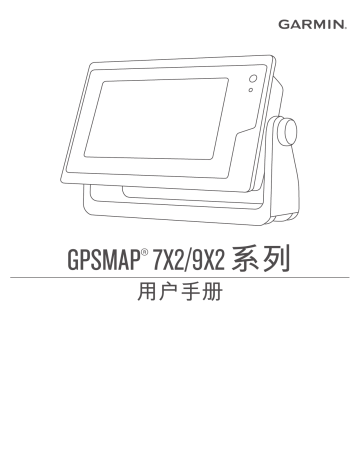
2
选择一个选项:
•
要将设备设置恢复为出厂默认值,请选择重置默认设置。
这将恢复默认配置设置,但不会移除已保存的用户数据、
地图或软件更新。
•
要将工作站中所有设备的设置恢复为出厂默认值,请选择
重置站设置。 这将恢复默认配置设置,但不会移除已保存
的用户数据、地图或软件更新
•
要清除已保存的数据(例如航点和路线),请选择 删除用
户数据。 这不会影响地图和软件更新。
•
要清除已保存的数据并将设备设置重置为出厂默认值,请
断开海图仪与
Garmin
海事网络的连接,然后选择 删除数
据并重置设置。 这不会影响地图和软件更新。
分享和管理用户数据
您可以在兼容设备之间共享数据。
•
您可以在
Garmin
海洋网络上共享数据。
•
您可以使用存储卡共享和管理用户数据。 您必须在设备中安装
存储卡。 此设备支持高达
32 GB
的存储卡,文件系统格式为
FAT32
。
将航点、路线和航迹从
HomePort
复制到海图仪
在将数据复制到海图仪前,必须先在计算机上加载最新版本的
HomePort
软件程序,且海图仪中安装有存储卡。
将数据从
HomePort
复制到准备好的存储卡。
有关更多信息,请参见
HomePort
帮助文件。
选择第三方航点和路线的文件类型
您可以从第三方设备导入
/
导出航点和路线。
1
将存储卡插入卡插槽。
2
选择信息
>
用户数据
>
数据传输
>
文件类型。
3
选择
GPX
。
要再次使用
Garmin
设备传输数据,请选择
ADM
文件类型。
从存储卡复制用户数据
您可以使用存储卡从其他设备传输用户数据。 用户数据包括航
点、路线、自动导航路线、航迹和边界。
注: 仅支持扩展名为
.adm
的边界文件。
1
将存储卡插入卡插槽。
2
选择 信息
>
用户数据
>
数据传输。
3
如有必要,选择要将数据复制到其中的存储卡。
4
选择一个选项:
•
要将数据从存储卡传送到海图仪并将其与现有用户数据组
合,请选择从卡合并。
•
要将数据从存储卡传送到海图仪并覆盖现有用户数据,请
选择从卡更换。
5
选择文件名。
将用户数据复制到存储卡
您可以将用户数据保存到存储卡,以传输到其他设备。 用户数据
包括航点、路线、自动导航路线、航迹和边界。
1
将存储卡插入卡插槽。
2
选择 信息
>
用户数据
>
数据传输
>
保存到卡。
3
如有必要,选择要将数据复制到其中的存储卡。
4
选择一个选项:
•
要创建新文件,请选择添加新文件,然后输入名称。
•
要添加信息至现有文件,请从列表中选择文件,然后选择
保存到卡。
将内置地图复制到存储卡
您可以将地图从海图仪复制到存储卡,以用于
HomePort
。
1
将存储卡插入卡插槽。
2
选择 设置
>
系统
>
系统信息
>
复制内置海图。
使用存储卡和
Garmin Express
更新内置地图
您可以使用
Garmin Express
和存储卡更新内置地图。
1
将存储卡插入计算机卡插槽。
2
打开
Garmin Express
应用程序。
如果您的计算机上没有安装
Garmin Express
应用程序,则可
以从 garmin.com/express
下载。
3
如有必要,请注册您的设备
(
。
4
单击船只
>
查看详情。
5
单击地图旁边的下载进行更新。
6
按照屏幕上的说明完成下载。
7
等待更新下载。
更新可能需要较长时间。
8
下载完成后,请从计算机中弹出存储卡。
9
将存储卡插入卡插槽
)
。
10
在海图仪上,选择设置
>
系统
>
系统信息
>
更新内置地图。
海图仪上显示更新后的图表。
将数据备份到计算机
1
将存储卡插入卡插槽。
2
选择 信息
>
用户数据
>
数据传输
>
保存到卡。
3
从列表中选择文件名,或选择 添加新文件。
4
选择 保存到卡。
5
取出存储卡并将其插入连接至计算机的读卡器。
6
打开存储卡上的
Garmin\UserData
文件夹。
7
将备份文件复制到卡上并将其粘贴至计算机上的任何位置。
将备份数据恢复到海图仪
1
将存储卡插入连接至计算机的读卡器。
2
将备份文件从计算机复制到存储卡,并放在名为
Garmin
\UserData
的文件夹中。
3
将存储卡插入卡插槽。
4
选择 信息
>
用户数据
>
数据传输
>
从卡更换。
将系统信息保存到存储卡
您可以将系统信息作为故障排除工具保存到存储卡。 产品支持代
表可能会要求您使用此信息来检索网络数据。
1
将存储卡插入卡插槽。
2
选择 设置
>
系统
>
系统信息
>
Garmin
设备
>
保存到卡。
3
如有必要,选择要将系统信息保存到其中的存储卡。
4
取出存储卡。
附录
使用
Garmin Express
注册您的设备
注: 您应使用
ActiveCaptain
应用程序注册设备
)
。
立即完成我们的在线注册,帮助我们更好地为您提供支持。 将原
始销售收据或其复印件保存在安全位置。
1
将存储卡插入卡插槽
).
2
等待片刻。
海图仪会打开卡管理页面,并在存储卡上的
Garmin
文件夹中
创建一个名为
GarminDevice.xml
的文件。
3
取出存储卡。
4
将存储卡插入您的计算机。
48
分享和管理用户数据
5
在计算机上访问 garmin.com/express
。
6
按照屏幕上的说明下载、安装并打开
Garmin Express
应用程
序。
7
选择
>
添加一个设备。
8
在应用程序进行搜索期间,选择靠近屏幕底部的有航海图或设
备吗?旁边的登录 。
9
创建或登录您的
Garmin
帐户。
10
按照屏幕上的说明设置您的船只。
11
选择
>
添加。
Garmin Express
应用程序将搜索存储卡获取设备信息。
12
选择添加设备以注册设备。
注册完成后,
Garmin Express
应用程序会搜索适合您设备的
其他海图和海图更新。
将设备添加至海图仪网络后,重复这些步骤以注册新设备。
软件更新
注: 您可以使用
ActiveCaptain
应用程序更新设备软件
。
安装设备或将附件添加至该设备时,您可能需要更新设备软件。
此设备支持高达
32 GB
的存储卡,文件系统格式为
FAT32
。
在更新软件前,请检查设备上安装的软件版本
。 然后,您可以访问 garmin.com/support/software
/marine.html
,选择查看此产品包中的所有设备,并将已安装的软
件版本与针对您的产品列出的软件版本进行比较。
如果设备上的软件比网站上列出的软件版本旧,按照步骤说明加
载软件到存储卡上
,然后
更新设备软件
)
。
将新软件加载到存储卡上
必须使用运行
Windows
®
中。
软件的计算机将软件更新复制到存储卡
注: 您可以联系
Garmin
客户支持以订购预加载软件更新卡(如
果您的计算机未安装
Windows
软件)。
1
将存储卡插入计算机上的卡插槽中。
2
访问 garmin.com/support/software/marine.html
。
提示: 您还可以从该网页下载已更新的用户手册,将其加载到
海图仪上。
3
选择
GPSMAP
系列,含
SD
卡。
4
选择
GPSMAP
系列,含
SD
卡旁边的下载。
5
阅读并同意条款。
6
选择下载。
7
选择位置,然后选择保存。
8
双击已下载文件。
在选定的位置中创建一个包含软件更新的
Garmin
文件夹。 打
开对话框,可帮助将软件更新传送到内存卡。
9
选择下一步。
10
选择与内存卡相关联的驱动器,然后选择 下一步
>
完成。
在内存卡中创建一个包含软件更新的
Garmin
文件夹。 将该软件
更新加载到存储卡上可能需要几分钟时间。
更新设备软件
在更新软件之前,您必须获取一张软件更新内存卡,或将最新软
件加载到内存卡中
。
1
开启海图仪。
2
主页屏幕出现后,将存储卡插入卡插槽。
注: 为使显示软件更新说明显示出来,在插入存储卡之前,设
备必须已完全启动。
3
按照屏幕上的说明进行操作。
4
等待几分钟,以完成软件更新过程。
5
设备提示时,将存储卡留在原置,并手动重新启动海图仪。
6
取出存储卡。
附录
注: 如果在设备完全重新启动之前取出存储卡,则软件更新可
能不完整。
通过海图仪配对
GRID
设备和海图仪
注: 这些步骤适用于
GRID
设备和
GRID 20
设备。
在将
GRID 20
设备与海图仪配对以进行数据连接之前,必须使用
电池、随附的电源线或
NMEA 2000
网络电缆供电。
在将
GRID
设备与海图仪配对之前,必须将其连接到
Garmin
海
洋网络。
1
选择设置
>
系统
>
工作站信息
>
GRID™
配对
>
新增。
2
选择一个操作:
•
在
GRID
远程输入设备上,按下
SELECT
。
•
在
GRID 20
遥控输入设备上,按 和 直到遥控器发出
三次哔声。
通过
GRID
设备配对
GRID
设备和海图仪
注: 这不适用于
GRID 20
设备。
1
在
GRID
远程输入设备上,同时按下
+
和
HOME
键。
Garmin
海洋网络的所有海图仪上会打开一个选择页面。
2
转动
GRID
远程输入设备上的滚轮,高亮显示您要用
GRID
远
程输入设备控制的海图仪上的 选择 按钮。
3
按下
SELECT
。
转动
GRID
远程输入设备
对于某些安装情况,您可以旋转
GRID
设备的方向。
注: 这不适用于
GRID 20
设备。
1
选择设置
>
通信
>
网络设备。
2
选择
GRID
设备。
清洁屏幕
注意
含氨清洁剂会伤害防反射涂层。
设备涂有特殊防反射涂层,该涂层对蜡和腐蚀性清洁剂非常敏
感。
1
挤一些指定为对防反射涂层无害的眼镜清洁剂到布料上。
2
用柔软、干净的无绒布轻轻拭擦屏幕。
查看存储卡上的图像
您可以查看保存在存储卡上的图像。 您可以查看
.jpg
、
.png
和
.bmp
文件。
1
将存有图像文件的存储卡插入卡槽中。
2
选择信息
>
图像浏览。
3
选择包含图像的文件夹。
4
稍等片刻,以便加载缩略图。
5
选择一个图像。
6
使用箭头滚动查看图像。
7
如有必要,选择功能表
>
开始幻灯片放映。
屏幕截图
您可以将海图仪上显示的任何屏幕的屏幕截图捕获为
.png
类型文
件。 您可以将屏幕截图传送到计算机。 此外,您还可以在图像查
看器中查看屏幕截图
。
捕获屏幕截图
1
将存储卡插入卡插槽。
2
选择 设置
>
首选项
>
截屏
>
开。
3
转至要捕获的屏幕。
4
按住 主画面至少六秒。
将屏幕截图复制到计算机
1
从海图仪取出存储卡,然后将其插入连接至计算机的读卡器。
49
2
从
Windows Explorer
,打开存储卡中的
Garmin\scrn
文件
夹。
3
从存储卡复制
.bmp
文件并将其粘贴至计算机上的任何位置。
常见问题解答
我的设备无法获取
GPS
信号
如果设备无法获取卫星信号,可能原因有多个。 如果设备自从上
次获取卫星信号之后已移动很长的距离,或者已关闭几周或几个
月的时间,则设备可能无法正确获取卫星信号。
•
请确保设备使用的是最新软件。 否则请更新设备软件。
•
确保设备处于开阔无障碍的地方,以便天线可以接收
GPS
信
号。 如果设备安装在船舱内,它应该靠近窗口,以便它可以接
收
GPS
信号。
我的设备无法打开或一直关闭
设备不规律地关闭或无法打开可能表示供应给设备的电源有问
题。 检查下列项目以尝试对电源问题进行故障排除。
•
请确保电源产生电力。
您可以采用多种方法检查这种情况。 例如,您可以检查该电源
供电的其他设备是否正常工作。
•
检查电源线中的保险丝。
保险丝应该位于保险盒中,此保险盒在电源线的红色线上。 检
查是否安装了大小适宜的保险丝。 有关所需的保险丝确切尺
寸,请参考线缆标签或安装说明。 检查保险丝以确保保险丝内
部仍有连接。 您可以使用万用表测试保险丝。 如果保险丝没
问题,万用表读数为
0
欧姆。
•
检查以确保设备输入电压至少是
10V
,推荐电压是
12V
。
要检查电压,请测量电源线的电源插座和接地插座的直流电
压。 如果电压低于
10 V
,设备将无法打开。
•
如果设备具有足够的输入功率但无法打开,请联系
Garmin
产
品支持。
我的设备无法在正确的位置创建航点
您可以手动输入航点位置以将数据从一个设备传送到另一个设备
以及在设备间共享数据。 如果您使用坐标手动输入了航点,并且
航点的位置未出现在正确位置上,则设备的地图基准和位置格式
可能与原来用于标记航点的地图基准和位置格式不匹配。
位置格式是
GPS
接收器的位置和出现在屏幕上的方式。 纬度
/
经
度的常见显示方法是用度和分显示,选项有度、分和秒、仅度或
多种网格格式之一。
地图基准是一种数学模型,它描述地球表面的一部分。 纸质地图
上的纬度线和经度线便是参考了特定地图基准。
1
了解创建原始航点时使用了哪种地图基准和位置格式。
如果原始航点取自地图,地图上应该会显示一个图例,其列出
用于创建该地图的地图基准和位置格式。 该图例通常位于图例
注记附近。
2
选择设置
>
首选项
>
单位。
3
选择正确的地图基准和位置格式设置。
4
再次创建航点。
联系
Garmin
支持
•
访问 support.garmin.com
以获取帮助和信息,如产品手册、
常见问题、视频和客户支持。
•
在美国,请拨打
913-397-8200
或
1-800-800-1020
。
•
在英国,请拨打
0808 238 0000
。
•
在欧洲,请拨打
+44 (0) 870 850 1241
。
规格
GPSMAP 7x2
规格
尺寸(宽
×
高
×
深)
显示屏大小(宽
×
高)
22.4 × 14.3 × 5.4
厘米(
8.8 × 5.6 × 2.1
英
寸)
15.4 × 8.6
厘米(
6.1 × 3.4
英寸)
对角线
7
英寸
50
显示分辨率
重量
罗盘安全距离
温度范围
材料
防水等级
保险丝
输入电压
最大功耗(
10 Vdc
时)
一般电流消耗(
12 Vdc
时)
最大电流消耗(
12 Vdc
时)
NMEA 2000 LEN @ 9 V
直流
NMEA 2000
消耗
最大航点数
最大路线数
最大活跃航迹点数
无线频率和协议
2.0 A
2
存储卡
HTML
集成
WVGA
,
800 × 480
像素
0.86
千克(
1.9
磅)
71
厘米(
28
英寸)
从
-15°
到
55°C
(从
5°
到
131°F
)
聚碳酸脂塑料和铝合金
IEC 60529 IPX7
设备可以偶然在
1
米深的水中浸泡长达
30
分钟。有关更多信息,请访问 www.garmin.com/waterrating
。
6 A
,
125 V
(快速)
从
10
到
32 Vdc
24 W
1.5 A
75 mA
(最大)
5,000
100
50,000
个航迹点,
50
个保存的航迹
Wi
‑
Fi
,
ANT
®
,以及
Bluetooth
技术
额定
2.4 GHz
(
17.6 dBm
时)
2
个
SD ®
卡插槽;最大
32 GB
卡容量
兼容
OneHelm ™
集成(仅限
Plus
模式)
GPSMAP 9x2
规格
尺寸(宽
×
高
×
深)
显示屏大小(宽
×
高)
显示分辨率
重量
罗盘安全距离
温度范围
材料
防水等级
25.6 × 16.2 × 5.2
厘米(
10.1 × 6.4 × 2.1
英
寸)
19.6 × 11.4 cm (7.7 × 4.5 in.)
对角线
9
英寸
WSVGA
,
1024 × 600
像素
1.14
千克(
2.5
磅)
76
厘米(
30
英寸)
从
-15°
到
55°C
(从
5°
到
131°F
)
聚碳酸脂塑料和铝合金
IEC 60529 IPX7
设备可以偶然在
1
米深的水中浸泡长达
30
分钟。有关更多信息,请访问 www.garmin.com/waterrating
。
6 A
,
125 V
(快速)
从
10
到
32 Vdc
27 W
1.3 A
保险丝
输入电压
最大功耗(
10 Vdc
时)
一般电流消耗(
12 Vdc
时)
最大电流消耗(
12 Vdc
时)
NMEA 2000 LEN @ 9 V
直流
NMEA 2000
消耗
最大航点数
最大路线数
最大活跃航迹点数
无线频率和协议
存储卡
HTML
集成
2.3 A
2
75 mA
(最大)
5,000
100
50,000
个航迹点,
50
个保存的航迹
Wi
‑
Fi
,
ANT
,以及
Bluetooth
技术
额定
2.4 GHz
(
17.6 dBm
时)
2
个
SD
卡插槽;最大
32 GB
卡容量
兼容
OneHelm
集成(仅限
Plus
模式)
附录
声纳型号规格
规格
声纳频率
1
声纳传输功率
(RMS)
2
声纳深度
3
测量
传统:
50/200
、
77/200
、
83/200 kHz
单个频道
CHIRP
:
40
至
240 kHz
Garmin ClearVü CHIRP
:
260/455/800 kHz
CHIRP
:
1000
瓦
Garmin ClearVü
和
SideVü CHIRP
:
500
瓦
1
千瓦时
5,000
英尺
129025
129026
129029
129283
129284
129539
129540
130060
127258
127488
127489
127493
127505
127508
128259
128267
PGN
059392
059904
060160
060416
060928
065240
126208
126996
126998
127237
127245
127250
130306
130310
130311
130312
NMEA 2000 PGN
信息
传输和接收
说明
ISO
确认
ISO
请求
ISO
传输协议:数据传输
ISO
传输协议:连接管理
ISO
地址要求
命令地址
请求组函数
产品信息
配置信息
航向
/
航迹控制
船舵
船只航向
磁差
发动机参数:快速更新
发动机参数:动态
传输参数:动态
液位
电池状态
速度:已参照水
水深
位置:快速更新
COG
和
SOG
:快速更新
GNSS
位置数据
交叉跟踪错误
导航数据
GNSS DOP
视图中的
GNSS
卫星
标签
风力数据
环境参数(过时)
环境参数(过时)
温度(过时)
传输
PGN
126464
126984
127497
说明
传输和接收
PGN
列表组函数
报警响应
行程参数:发动机
接收
PGN
065030
126983
说明
发电机平均基本交流电量
(GAAC)
警报
附录
1
2
3
视换能器而定。
视换能器等级和深度而定。
视换能器、水的含盐量、海底类型以及其他水质条件而定。
129798
129799
129802
129808
129809
129810
130313
130314
128000
128275
129038
129039
129040
129044
129285
129794
130316
130576
130577
PGN
126985
126987
126988
126992
127251
127257
127498
127503
127504
127506
127507
127509
说明
警报信息
警报阈值
警报值
系统时间
转弯速度
姿态
发动机参数:静态
交流输入状态(过时)
交流输出状态(过时)
直流详细状态
充电器状态
变频器状态
船舶风压差角
距离日志
AIS A
类位置报告
AIS B
类位置报告
AIS B
类扩展位置报告
地图基准
导航:路线
/
航点信息
AIS A
类静态和航海相关数据
AIS SAR
飞机位置报告
射频
/
模式
/
电源
AIS
安全相关广播消息
DSC
呼叫信息
AIS B
类
"CS"
静态数据报告,
A
部分
AIS B
类
"CS"
静态数据报告,
B
部分
湿度
实际压力
温度:扩展范围
压浪板状态
方向数据
NMEA 0183
信息
传输
语句 说明
GPAPB APB
:方向或航迹控制器(自动驾驶仪)句子
"B"
GPBOD BOD
:方位(起点至目的地)
GPBWC BWC
:方位和与航点的距离
GPGGA GGA
:全球定位系统修复数据
GPGLL GLL
:地理位置(纬度和经度)
GPGSA GSA
:
GNSS DOP
和活动卫星
GPGSV GSV
:视图中的
GNSS
卫星
GPRMB RMB
:建议的最少导航信息
GPRMC RMC
:建议的最少特定
GNSS
数据
GPRTE RTE
:路线
GPVTG VTG
:对地航向和地速
GPWPL WPL
:航点位置
GPXTE XTE
:航点
PGRME E
:估计误差
PGRMM M
:地图基准
PGRMZ Z
:海拔高度
SDDBT DBT
:转换器下的深度
SDDPT DPT
:深度
51
语句 说明
SDMTW MTW
:水温
SDVHW VHW
:水速和方向
接收
DSC
DSE
HDG
HDM
MWD
MDA
MWV
VDM
语句
DPT
DBT
MTW
VHW
WPL
说明
深度
转换器下的深度
水温
水速和方向
航点位置
数字选择性呼叫信息
扩展数字选择性呼叫
方向、偏差和变更
方向,磁性
风向和风速
气象复合
风速和角度
AIS VHF
数据链接消息
您可以从以下地址购买关于美国国家海洋电子协会
(NMEA)
格式
和句子的完整信息:
NMEA, Seven Riggs Avenue, Severna
Park, MD 21146 USA ( www.nmea.org
)
52
附录
advertisement
Related manuals
advertisement
Table of contents
- 3 目录
- 9 简介
- 9 设备概述
- 9 接口视图
- 9 使用触摸屏
- 9 屏幕按钮
- 9 锁定和解锁触摸屏
- 9 提示和快捷方式(MFD 型号)
- 9 在海图仪上访问用户手册
- 9 从 Web 下载手册
- 10 Garmin支持中心
- 10 插入存储卡
- 10 获取 GPS 卫星信号
- 10 选择 GPS 来源
- 10 定制海图仪
- 10 主页屏幕
- 10 将项目添加至收藏夹
- 10 定制页面
- 10 定制 SmartMode 或组合页面的布局
- 11 更改背景图像
- 11 定制启动屏幕
- 11 建议的启动图像尺寸
- 11 添加 SmartMode 布局
- 11 创建新的组合页面
- 11 删除组合页面
- 11 定制数据覆盖图
- 11 重置站布局
- 11 预置
- 11 保存新预置
- 12 管理预置
- 12 设置船只类型
- 12 调整背光
- 12 调整颜色模式
- 12 自动开启海图仪
- 12 自动关闭系统
- 12 ActiveCaptain 应用程序
- 12 ActiveCaptain 角色
- 12 开始使用 ActiveCaptain 应用程序
- 12 启用智能通知
- 12 接收通知
- 13 管理通知
- 13 使用 ActiveCaptain 应用程序更新软件
- 13 使用 ActiveCaptain 更新海图
- 13 与无线设备通信
- 13 Wi‑Fi 网络
- 13 设置 Wi‑Fi 无线网络
- 13 将无线设备连接至海图仪
- 13 更改无线频道
- 13 更改 Wi‑Fi 主机
- 13 无线遥控器
- 13 使无线遥控器与海图仪配对
- 14 开启/关闭遥控器背光
- 14 使遥控器与所有海图仪断开连接
- 14 无线风力传感器
- 14 将无线传感器连接至海图仪
- 14 调整风力传感器方向
- 14 在 Garmin 手表上查看船只数据
- 14 在 Garmin Nautix™ 设备上查看船数据
- 14 图表和三维图视图
- 14 导航图和渔区图
- 14 使用触摸屏放大和缩小
- 14 图表符号
- 15 在图表上测量距离
- 15 在图表上创建航点
- 15 在图表上查看位置和目标信息
- 15 查看关于导航台的详细信息
- 15 导航到图表上的某个位置
- 15 高级图表
- 15 水下三维视图图表视图
- 15 查看潮汐站信息
- 15 动画潮汐和海流指示器
- 16 显示潮汐和海流指示器
- 16 在导航图上显示卫星图
- 16 查看路标的航空照片
- 16 自动识别系统
- 16 AIS 目标符号
- 16 已激活 AIS 目标的航向和设计路线
- 16 为 AIS 船只激活目标
- 16 查看关于指定 AIS 船只的信息
- 16 为 AIS 船只停用目标
- 16 查看 AIS 和 MARPA 威胁列表
- 16 设置安全区域碰撞警报
- 17 AIS 导航帮助
- 17 AIS 求救信号
- 17 导航至求救信号传输
- 17 AIS 求救信号设备锁定目标符号
- 17 启用 AIS 传输测试预警
- 17 关闭 AIS 接收
- 17 海图菜单
- 17 海图图层
- 17 图表图层设置
- 18 深度图层设置
- 18 我的船只图层设置
- 18 方位线设置
- 18 用户数据图层设置
- 18 其他船只布局设置
- 18 水图层设置
- 18 深度范围遮蔽
- 18 天气图层设置
- 19 雷达覆盖设置
- 19 图表设置
- 19 Fish Eye 3D 设置
- 19 支持的地图
- 19 Garmin Quickdraw 轮廓地图导航
- 19 使用 Garmin Quickdraw 轮廓功能映射水体
- 19 为 Garmin Quickdraw 轮廓地图添加标签
- 19 Garmin Quickdraw 社区
- 19 使用 ActiveCaptain连接到 Garmin Quickdraw 社区
- 19 使用 ActiveCaptain 下载 Garmin Quickdraw 社区地图
- 19 使用 ActiveCaptain 在 Garmin Quickdraw 社区共享您的 Garmin Quickdraw 轮廓地图
- 20 使用 Garmin Connect 连接到 Garmin Quickdraw 社区
- 20 使用 Garmin Connect 在 Garmin Quickdraw 社区共享您的 Garmin Quickdraw 轮廓地图
- 20 使用 Garmin Connect 下载 Garmin Quickdraw 社区地图
- 20 Garmin Quickdraw 轮廓设置
- 20 使用海图仪导航
- 21 基本导航问题
- 21 目的地
- 21 按名称搜索目的地
- 21 使用导航图选择目的地
- 21 搜索海事服务目的地
- 21 使用“前往”设置和遵循直接路线
- 21 停止导航
- 21 航点
- 21 将您的当前位置标记为航点
- 21 在不同的位置创建航点
- 21 标记 SOS 位置
- 21 规划航点
- 21 查看所有航点的列表
- 21 编辑保存的航点
- 22 移动保存的航点
- 22 浏览和导航至保存的航点
- 22 删除航点或 MOB
- 22 删除所有航点
- 22 路线
- 22 从您的当前位置创建和导航路线
- 22 创建和保存路线
- 22 查看路线和自动导航路径列表
- 22 编辑保存的路线
- 22 浏览和导航至保存的路线
- 22 浏览和平行导航至保存的路线
- 23 启动搜索模式
- 23 删除已保存的路线
- 23 删除所有保存的路线
- 23 自动导航
- 23 设置并跟踪自动导航路径
- 23 创建和保存 自动导航 路径
- 23 调整已保存的 自动导航 路径
- 23 取消进行中的 自动导航计算
- 23 设置定时到达
- 23 自动导航路径配置
- 24 调节与海岸的距离
- 24 航迹
- 24 显示航迹
- 24 设置活动航迹的颜色
- 24 保存活动航迹
- 24 查看保存的航迹的列表
- 24 编辑保存的航迹
- 24 将航迹另存为路线
- 24 浏览并导航记录的航迹
- 24 删除保存的航迹
- 24 删除所有保存的航迹
- 24 重新追踪活动航迹
- 24 清除活动航迹
- 24 在记录时管理航迹日志内存
- 24 配置记录航迹日志的间隔
- 25 边界
- 25 创建边界
- 25 将路线转换为边界
- 25 将航迹转换为边界
- 25 编辑边界
- 25 将边界和 SmartMode布局连接起来。
- 25 设置边界警报
- 25 删除边界
- 25 删除所有保存的航点、路线和航迹
- 25 航行功能
- 25 设置船只类型
- 25 帆船比赛
- 25 开始线导航
- 25 设置开始线
- 25 使用开始线导航
- 26 启动比赛计时器
- 26 停止比赛计时器
- 26 设置船首与 GPS 天线之间的距离
- 26 方位线设置
- 26 设置船龙骨偏差值
- 26 帆船自动舵操作
- 26 定风
- 26 设置定风类型
- 26 启用定风
- 26 从定向启用定风
- 26 通过自动舵调整定风角
- 26 受风和顺风
- 26 根据定向执行受风和顺风航行
- 27 根据定风进行 Tack 和 Gybe
- 27 设置受风和顺风延迟
- 27 启用顺风转向抑制
- 27 调节自动舵响应
- 27 北基准线和角标记
- 27 设置航向线和角标记
- 27 声纳鱼群探测仪
- 27 停止声纳信号发射
- 27 更改声纳视图
- 27 传统声纳声纳视图
- 27 分频声纳视图
- 27 拆分缩放声纳视图
- 27 Garmin ClearVü 声纳视图
- 28 SideVü 声纳视图
- 28 SideVü 扫描技术
- 28 在声纳屏幕上测量距离
- 28 Panoptix声纳视图
- 28 LiveVü 下方声纳视图
- 28 LiveVü 前方声纳视图
- 29 RealVü 三维前方声纳视图
- 29 RealVü 3D 向下 声纳视图
- 29 RealVü 三维后方声纳视图
- 29 FrontVü 声纳视图
- 29 Panoptix LiveScope™ 声纳视图
- 29 选择换能器类型
- 29 选择声纳来源
- 30 重命名声纳来源
- 30 在声纳屏幕上创建航点
- 30 暂停声纳显示
- 30 查看声纳历史记录
- 30 声纳共享
- 30 调节详细程度
- 30 调节颜色强度
- 30 声纳记录
- 30 录制声纳显示
- 30 停止声纳录制
- 30 删除声纳记录
- 30 播放声纳录制文件
- 30 传统、Garmin ClearVü和 SideVü 声纳设置
- 31 在声纳屏幕上设置缩放级别
- 31 设置滚动速度
- 31 调节深度或宽度尺度范围
- 31 声纳噪声抑制设置
- 31 声纳外观设置
- 31 声纳警报
- 32 高级声纳设置
- 32 传统声纳、Garmin ClearVü 和 SideVü 换能器安装设置
- 32 声纳频率
- 32 选择换能器频率
- 32 创建频率预置
- 32 开启 A 范围
- 32 Panoptix声纳设置
- 32 放大 Panoptix LiveVü 或 LiveScope 声纳视图
- 33 调整 RealVü 视角和缩放级别
- 33 调节 RealVü 扫描速度
- 33 LiveVü 前向和 FrontVü 声纳菜单
- 33 设置 LiveVü 和 FrontVü 换能器传送角度
- 33 设置 FrontVü深度警报
- 33 LiveVü和 FrontVü 外观设置
- 33 RealVü外观设置
- 33 Panoptix 换能器安装设置
- 34 设置船首偏移
- 34 校准罗盘
- 34 雷达
- 34 雷达解释
- 34 雷达交迭
- 34 雷达交迭和图表数据对齐
- 34 传输雷达信号
- 35 停止雷达发射
- 35 设置定时传输模式
- 35 启用和调整雷达无传输区域
- 35 调整雷达量程
- 35 选择雷达范围提示
- 35 MotionScope™ 多普勒雷达技术
- 35 启用保护区
- 35 定义圆形保护区
- 35 定义部分警戒区
- 35 MARPA
- 35 MARPA 目标符号
- 36 将 MARPA 标记分配给对象
- 36 从目标对象中删除 MARPA 标记
- 36 查看关于具有 MARPA 标记的对象的信息
- 36 查看 AIS 和 MARPA 威胁列表
- 36 在雷达屏幕上显示 AIS 船只
- 36 VRM 和 EBL
- 36 显示和调节 VRM 和 EBL
- 36 测量目标对象的范围和方向
- 36 回波尾迹
- 36 开启回波踪迹
- 36 调整回波踪迹的长度
- 36 清除回波尾迹
- 36 优化雷达显示
- 36 雷达增益和干扰
- 36 在雷达屏幕上自动调整增益
- 36 在雷达屏幕上手动调节增益
- 37 最小化附近大型对象干扰
- 37 最小化雷达屏幕上的旁瓣干扰
- 37 在雷达屏幕上自动调整海面干扰
- 37 在雷达屏幕上手动调节海面干扰
- 37 调节雷达屏幕上的雨滴干扰
- 37 减少雷达屏幕上的串音干扰
- 37 雷达选项菜单
- 37 雷达设置菜单
- 37 雷达外观设置
- 37 雷达安装设置
- 38 船头偏移
- 38 测量潜在船头偏移
- 38 设置船头偏移
- 38 设置定制驻留位置
- 38 选择另一个雷达来源
- 38 更改雷达模式
- 38 自动舵
- 38 打开自动舵屏幕
- 38 自动舵屏幕
- 38 调整分步操舵增量
- 38 设置省电
- 38 启用 Shadow Drive™
- 38 选择首选航向来源
- 38 自动舵覆盖栏
- 39 启用自动舵
- 39 使用舵轮调整航向
- 39 在分步操舵模式下使用海图仪调整航向
- 39 操舵图案
- 39 遵循 U 形弯图案
- 39 设置并遵循圆形图案
- 39 设置并遵循 Z 形图案
- 39 遵循威廉森弯图案
- 39 遵循圆形道图案
- 39 设置并遵循三叶形图案
- 39 设置并遵循搜索图案
- 39 取消操舵图案
- 39 在 Garmin 手表上启用自动舵控制
- 39 自定义自动舵按钮操作
- 39 Reactor™ 自动驾驶遥控器
- 40 将 Reactor 自动驾驶遥控器与海图仪配对
- 40 更改 Reactor 自动驾驶遥控器操作键的功能
- 40 更新 Reactor 自动舵遥控器软件
- 40 Force™ 拖钓船马达控件
- 40 连接到拖钓船马达
- 40 向屏幕添加拖钓船马达控件
- 40 拖钓船马达控制栏
- 40 拖钓船马达设置
- 41 将快捷方式分配到拖钓船马达遥控器
- 41 校准拖钓船马达罗盘
- 41 设置船首偏移
- 41 数字选择性呼叫
- 41 联网的海图仪和甚高频对讲机功能
- 41 开启 DSC
- 41 DSC 列表
- 41 查看 DSC 列表
- 41 添加 DSC 联系人
- 41 接收求救呼叫
- 41 导航到求救的船只
- 41 从甚高频对讲机发起的紧急事故求救呼叫
- 41 从海图仪发起的紧急事故和 SOS 求救呼叫
- 41 位置跟踪
- 41 查看位置报告
- 42 导航到跟踪的船只
- 42 在跟踪的船只的位置处创建航点
- 42 在位置报告中编辑信息
- 42 删除位置报告呼叫
- 42 在图表上查看船只轨迹
- 42 个别日常呼叫
- 42 选择 DSC 频道
- 42 发出个别日常呼叫
- 42 对 AIS 目标发出个别日常呼叫
- 42 仪表和图形
- 42 查看仪表
- 42 更改仪表中显示的数据
- 42 自定义仪表
- 42 自定义引擎和燃油仪表限值
- 42 选择发动机在仪表中显示的编号
- 43 定制在仪表中显示的发动机
- 43 启用发动机仪表的状态警报
- 43 启用某些发动机仪表状态警报
- 43 Yamaha® 发动机仪表
- 43 发动机状况图标
- 43 发动机警报图标
- 43 设置仪表
- 43 配置发动机编号
- 43 配置油箱油位传感器
- 43 更改显示的数据
- 43 Yamaha 发动机数据设置
- 44 设置燃油警报
- 44 设置船只的燃油容量
- 44 将燃油数据与实际船只燃油同步
- 44 查看风力仪表
- 44 配置航行风力仪表
- 44 配置速度来源
- 44 配置风力仪表的航向来源
- 44 定制迎风航行风力仪表
- 44 查看行程仪表
- 44 重置行程仪表
- 44 电池管理
- 44 设置电池管理页面
- 44 查看图形
- 44 设置图形范围和时间尺度
- 44 inReach® 消息
- 45 将 inReach 设备连接到海图仪
- 45 接收 inReach 信息
- 45 发送 inReach 预设信息
- 45 回复 inReach 信息
- 45 数字切换
- 45 添加和编辑数字切换页面
- 45 潮汐、海流和年鉴信息
- 45 潮汐站信息
- 45 海流站信息
- 45 天文信息
- 45 在不同日期查看潮汐站、海流站或天文信息
- 45 查看不同潮汐站或海流站的信息
- 45 从导航图查看年鉴信息
- 45 警告管理器
- 45 查看消息
- 45 对消息进行排序和过滤
- 45 将消息保存到存储卡
- 46 清除所有消息
- 46 媒体播放器
- 46 打开媒体播放器
- 46 图标
- 46 选择媒体设备和来源
- 46 播放音乐
- 46 浏览音乐
- 46 启用字母搜索
- 46 将一首歌曲设置为重复播放
- 46 将所有歌曲设置为重复播放
- 46 将歌曲设置为随机播放
- 46 加入 FUSION PartyBus™ 网络
- 46 调节音量
- 46 使媒体音量静音
- 46 启用和禁用分区
- 46 VHF 电台
- 46 扫描 VHF 频道
- 46 调节 VHF 压制
- 46 广播
- 46 设置调谐器地区
- 46 更改广播电台
- 46 更改调频模式
- 47 预置
- 47 将电台保存为预置
- 47 选择预置
- 47 删除预置
- 47 DAB 播放
- 47 设置 DAB 收音区域
- 47 扫描 DAB 站
- 47 更改 DAB 站
- 47 从列表中选择一个 DAB 电台
- 47 从类别中选择一个 DAB 电台
- 47 DAB 预置
- 47 将 DAB 电台保存为预置
- 47 从列表中选择一个 DAB 预置
- 47 删除 DAB 预置
- 47 SiriusXM 卫星广播
- 47 查找 SiriusXM 广播 ID
- 47 激活 SiriusXM 订阅
- 47 定制频道指南
- 47 将 SiriusXM 频道保存到预置列表
- 47 解除 SiriusXM 家长控制锁定
- 48 设置针对 SiriusXM 广播频道的家长控制
- 48 更改对 SiriusXM 广播的家长控制密码
- 48 恢复默认的家长控制设置值
- 48 清除 SiriusXM 广播所有锁定的频道
- 48 设置设备名称
- 48 更新媒体播放器软件
- 48 天气 SiriusXM
- 48 SiriusXM 设备和订阅要求
- 48 天气数据广播
- 48 天气预警和天气公告
- 48 更改天气图
- 48 查看降水信息
- 48 风暴中心和闪电信息
- 48 飓风信息
- 48 天气预报信息
- 48 查看海事天气预报或近海天气预报
- 49 查看另一个时间段的天气预报信息
- 49 锋面和气压中心
- 49 城市预报
- 49 查看渔区图数据
- 49 查看海洋条件
- 49 海面风况
- 49 海浪高度、海浪周期和海浪方向
- 49 查看另一个时间段的海洋条件信息
- 49 查看海水温度信息
- 49 海面气压和水温数据
- 49 更改海面温度颜色范围
- 49 能见度信息
- 49 查看另一个时间段的能见度天气预报信息
- 49 查看浮标报告
- 49 查看浮标附近的当地天气信息
- 50 天气覆盖图
- 50 查看天气订阅信息
- 50 查看视频
- 50 选择视频来源
- 50 在多个视频来源之间交替
- 50 联网视频设备
- 50 在联网视频摄像头上使用视频预设
- 50 在联网视频摄像头上保存视频预设
- 50 在联网视频摄像头上命名视频预设
- 50 在联网视频摄像头上激活视频预设
- 50 摄像头设置
- 50 视频设置
- 50 使摄像头与视频来源相关联
- 50 视频摄像头移动控制
- 50 使用屏幕控件控制视频摄像头
- 51 使用手势控制视频摄像头
- 51 配置视频外观
- 51 Garmin VIRB® 运动相机
- 51 连接 VIRB 360 运动相机
- 51 连接 VIRB 运动相机
- 51 使用海图仪控制 VIRB 运动摄像机
- 51 控制 VIRB 运动相机视频回放
- 51 删除 VIRB 视频
- 51 开始 VIRB 视频幻灯片播放
- 51 VIRB 运动相机设置
- 52 VIRB 运动相机视频设置
- 52 将 VIRB 运动相机控件添加至其他屏幕
- 52 配对 GC™ 100 相机与 Garmin 海图仪
- 52 设备配置
- 52 系统设置
- 52 声音和显示设置
- 52 GPS 设置
- 52 站设置
- 52 查看系统软件信息
- 52 查看事件日志
- 52 查看电子标签的法规和合规信息
- 52 首选项设置
- 53 单位设置
- 53 导航设置
- 53 自动导航路径配置
- 53 调节与海岸的距离
- 53 通信设置
- 53 NMEA 0183 设置
- 53 配置 NMEA 0183 输出语句
- 53 设置每个 NMEA 0183 端口的通信格式
- 54 NMEA 2000设置
- 54 命名网络上的设备和传感器
- 54 海事网络
- 54 设置警报
- 54 导航警报
- 54 设置锚拖警报
- 54 系统警报
- 54 声纳警报
- 54 设置天气警报
- 54 设置燃油警报
- 54 本船 设置
- 54 设置船龙骨偏差值
- 55 设置水温偏差值
- 55 校准水流速度设备
- 55 其他船只设置
- 55 在 Garmin 航海网络上同步的设置
- 55 恢复海图仪出厂设置
- 56 分享和管理用户数据
- 56 将航点、路线和航迹从 HomePort 复制到海图仪
- 56 选择第三方航点和路线的文件类型
- 56 从存储卡复制用户数据
- 56 将用户数据复制到存储卡
- 56 将内置地图复制到存储卡
- 56 使用存储卡和 Garmin Express 更新内置地图
- 56 将数据备份到计算机
- 56 将备份数据恢复到海图仪
- 56 将系统信息保存到存储卡
- 56 附录
- 56 使用 Garmin Express 注册您的设备
- 57 软件更新
- 57 将新软件加载到存储卡上
- 57 更新设备软件
- 57 通过海图仪配对 GRID 设备和海图仪
- 57 通过 GRID 设备配对 GRID 设备和海图仪
- 57 转动 GRID 远程输入设备
- 57 清洁屏幕
- 57 查看存储卡上的图像
- 57 屏幕截图
- 57 捕获屏幕截图
- 57 将屏幕截图复制到计算机
- 58 常见问题解答
- 58 我的设备无法获取 GPS 信号
- 58 我的设备无法打开或一直关闭
- 58 我的设备无法在正确的位置创建航点
- 58 联系Garmin支持
- 58 规格
- 58 GPSMAP 7x2 规格
- 58 GPSMAP 9x2 规格
- 59 声纳型号规格
- 59 NMEA 2000 PGN 信息
- 59 NMEA 0183 信息
- 61 索引